360极速浏览器是一款极速双核浏览器,它完美的实现了双核引擎的无缝切换,为用户带来了不错的网页浏览服务,因此360极速浏览器成为大部分用户电脑上的必备浏览器软件,当用户在使用360极速浏览器软件时,发现其中的功能是很强大的,例如用户为了更好的浏览页面,可与使用鼠标在窗口滑出一个轨迹来使用浏览器中的功能,这个时候用户应该怎么来启用鼠标手势呢,这个问题需要用户进入到设置窗口中,接着在鼠标手势选项卡中勾选启用鼠标手势选项即可解决问题,详细的操作过程是怎样的呢,接下来就让小编来向大家分享一下360极速浏览器启用鼠标手势的方法教程吧,希望用户能够喜欢。
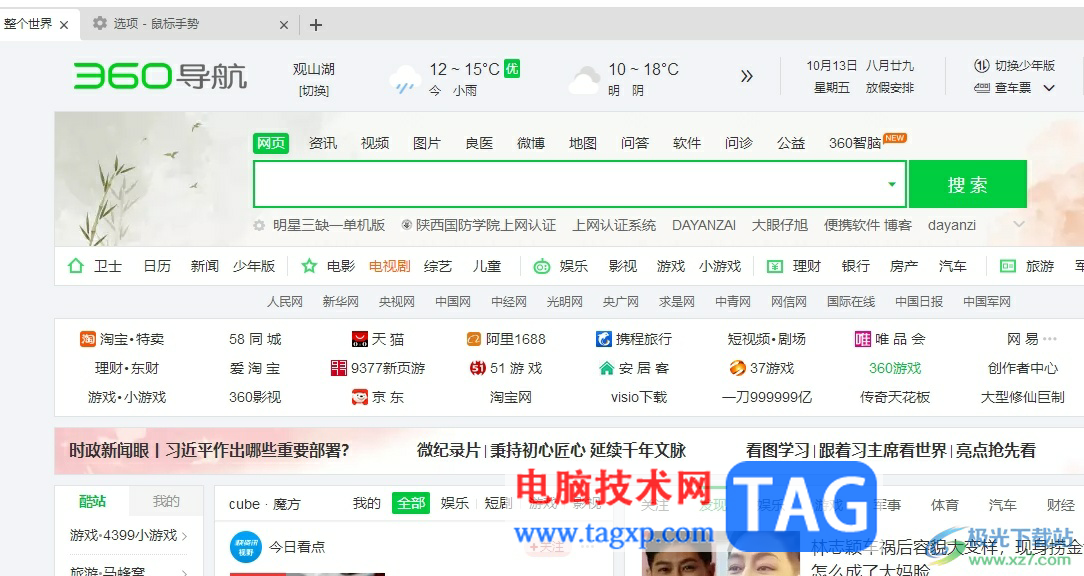
1.用户在电脑上打开360极速浏览器,并来到主页上点击右上角的三横图标
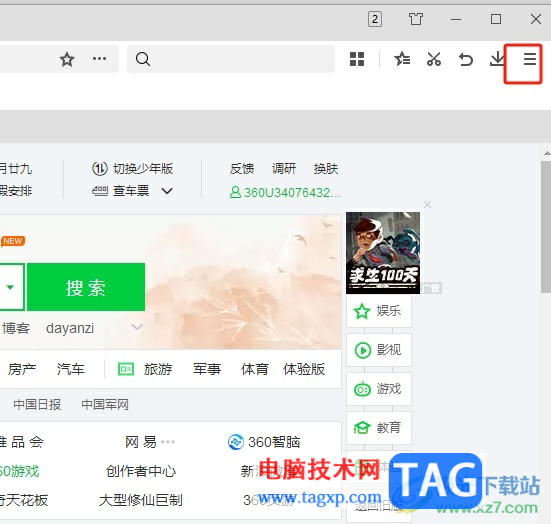
2.在弹出来的下拉选项卡中,用户选择其中的设置选项,页面将会发生切换
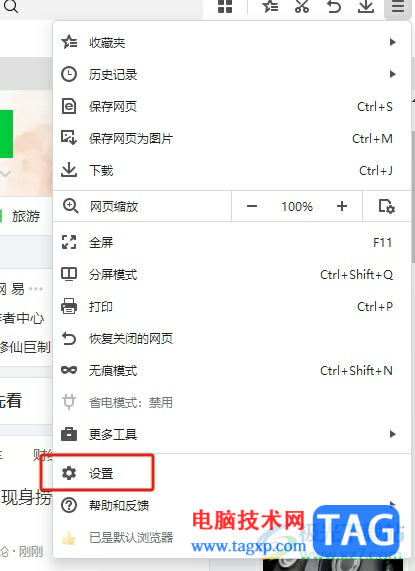
3.进入到设置窗口中,用户将左侧的选项卡切换到鼠标手势选项卡上
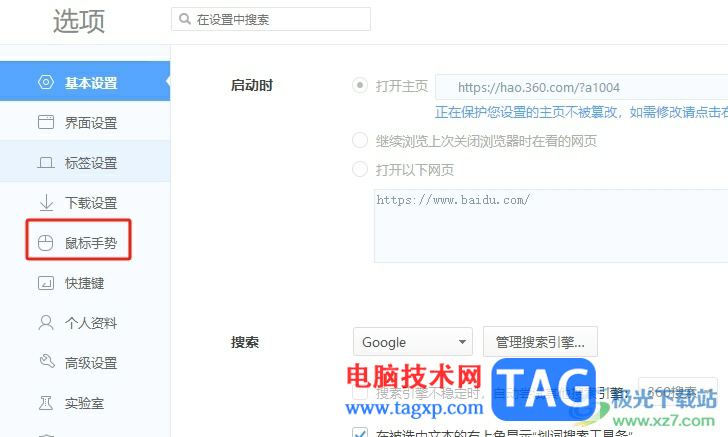
4.这时在右侧页面中,用户直接勾选其中的启用鼠标手势即可成功开启
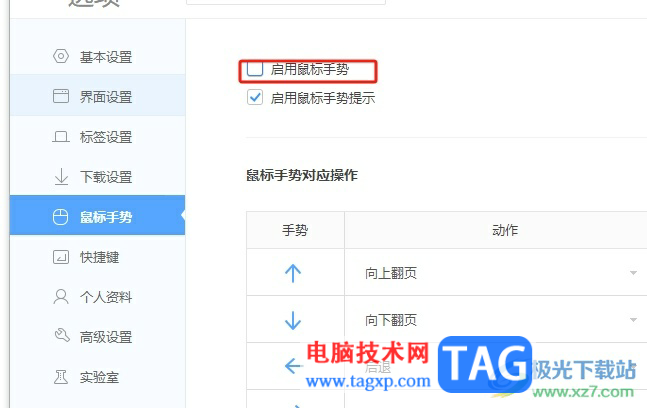
5.设置成功后,用户可以看到显示出来的设置已生效提示文字,这样用户就可以使用鼠标手势来操作了
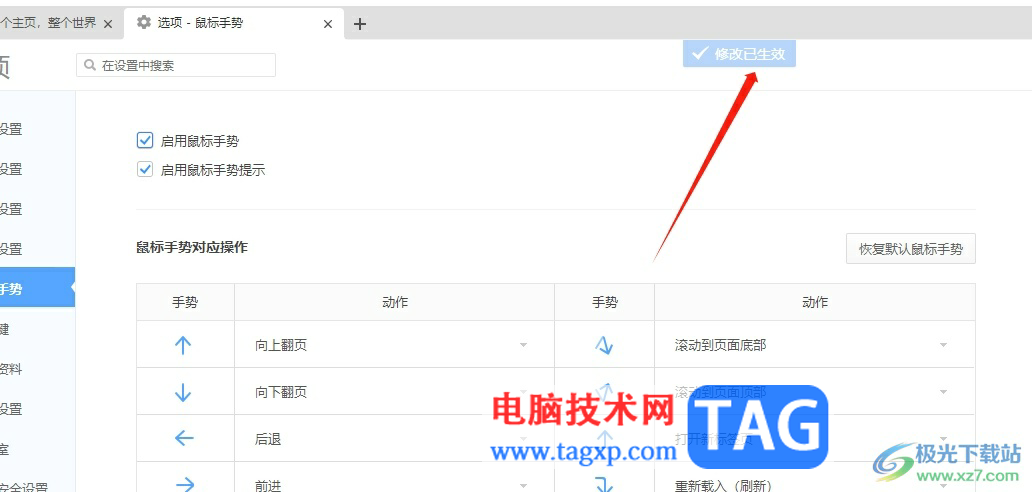
以上就是小编对用户提出问题整理出来的方法步骤,用户从中知道了大致的操作过程为点击三横图标——设置——鼠标手势——勾选启用鼠标手势这几步,方法简单易懂,因此感兴趣的用户可以跟着小编的教程操作试试看,一定可以成开启鼠标手势功能的。
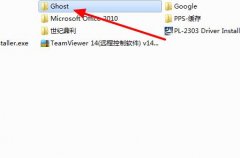 win10更新错误0xc0000428解决方法
win10更新错误0xc0000428解决方法
win10系统非常的有特色的深受不少的小伙伴喜欢,但是在安装w......
阅读 如何恢复微信语音聊天记录
如何恢复微信语音聊天记录
未对聊天记录进行备份或迁移的话,清理了是无法找回的,因为......
阅读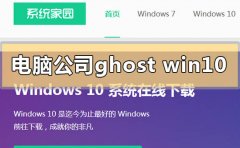 电脑公司ghostwin10系统怎么安装
电脑公司ghostwin10系统怎么安装
我们在使用win10操作系统的时候,有的情况下可能就会出现需要......
阅读 win10出现你需要选择一个管理员组账号登
win10出现你需要选择一个管理员组账号登
当我们在使用win10系统的时候,如果在安装软件的时候弹出了你......
阅读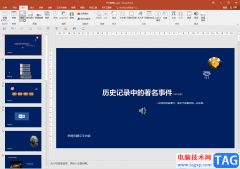 PPT使插入的图片铺满整页的方法教程
PPT使插入的图片铺满整页的方法教程
PowerPoint演示文稿是很多“打工人”的必备软件,在其中我们可以......
阅读 腾讯会议怎么投屏到电视
腾讯会议怎么投屏到电视 ATT称准备于美国这些城市
ATT称准备于美国这些城市 2021年磁带存储产品出货量
2021年磁带存储产品出货量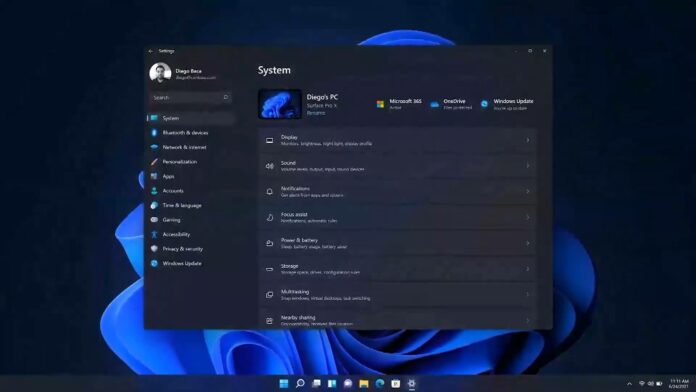 微软:默认情况下,某些
微软:默认情况下,某些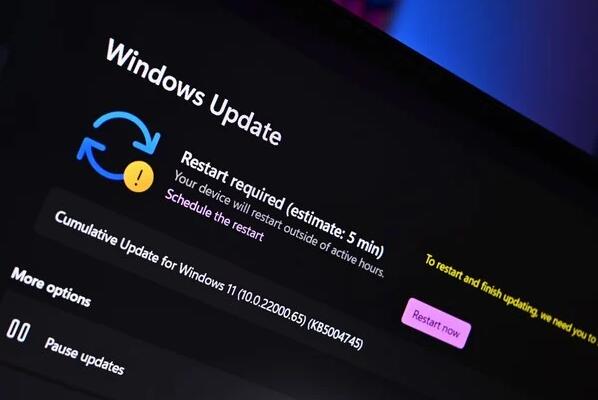 报告称,一些 Windows 11 I
报告称,一些 Windows 11 I 史陶比尔机器人做陶瓷,
史陶比尔机器人做陶瓷, 计算机病毒的特征,传播
计算机病毒的特征,传播 Windows10:2022 年 6 月 15 日
Windows10:2022 年 6 月 15 日 《木筏求生》钛矿在哪个
《木筏求生》钛矿在哪个 苹果计划推出硬件月租服
苹果计划推出硬件月租服 Switch薄暮传说决定版金手
Switch薄暮传说决定版金手 华为nova10最新消息详情
华为nova10最新消息详情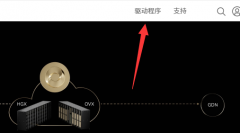 旌宇1650显卡驱动怎么下载
旌宇1650显卡驱动怎么下载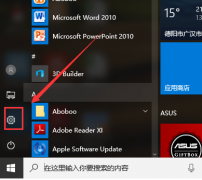 理光打印机怎么连接电脑
理光打印机怎么连接电脑 xp纯净版系统下载 iso关闭
xp纯净版系统下载 iso关闭 天天桌面便签设置便签字
天天桌面便签设置便签字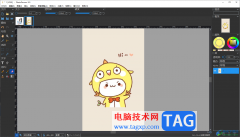 photoDemon调整图片大小的方
photoDemon调整图片大小的方 Excel设置为表格文档默认打
Excel设置为表格文档默认打 WPS Excel给文本内容批量添
WPS Excel给文本内容批量添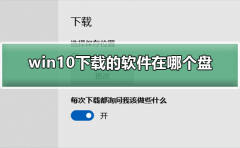 win10下载的软件在哪个盘
win10下载的软件在哪个盘 win10为什么连不上wifi
win10为什么连不上wifi 忘记路由器管理员登录密
忘记路由器管理员登录密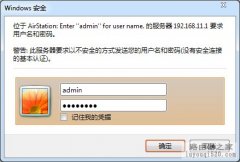 巴法诺路由器如何设置P
巴法诺路由器如何设置P
小伙伴们你们知道ps淘宝平铺白底图怎么弄呢?今天小编很乐意与大家分享ps抠图制作白底图的技巧,感兴趣的可以来了解了解哦。...
次阅读

很多小伙伴在办公时,公司内部的交流都使用的是钉钉,因为钉钉中的功能十分的丰富,并且操作简单。很多小伙伴在使用钉钉的时候,有时可能会因为开会或是处在忙碌中而无法及时的查看消...
次阅读
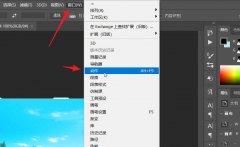
在使用ps小伙伴们你们知道ps图像怎么实现按照1:1居中裁剪呢?今天小编很乐意与大家分享ps图片批量裁剪的技巧,感兴趣的可以来了解了解哦。...
次阅读
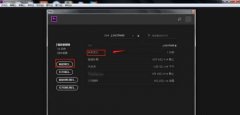
premiere如何清除已添加的视频特效呢,话说不少用户都在咨询这个问题呢?下面就来小编这里看下premiere清除已添加视频特效教程步骤吧,需要的朋友可以参考下哦。...
次阅读
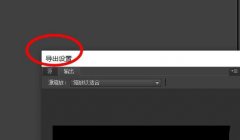
premiere素材导出到一定百分比卡住如何处理呢?今天小编就讲一下premiere素材导出到一定百分比卡住的处理操作内容,有需要的小伙伴可以一起来看看喔。...
次阅读
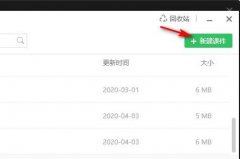
对于刚使用希沃白板这款软件的朋友来说,可能还不知道怎么新建课件?那么今天小编就将希沃白板新建课件方法分享给大家,内容如下。...
次阅读
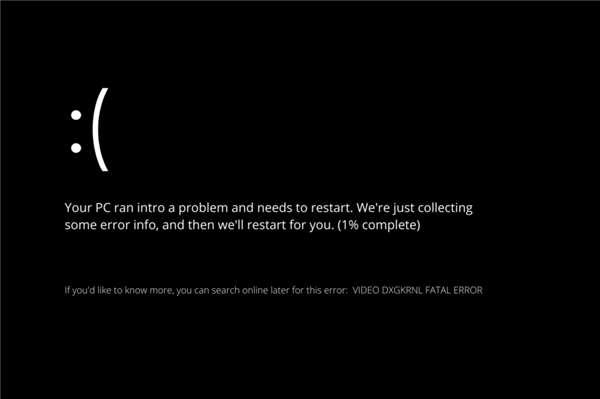
如何在Windows11中修复VIDEODXGKRNL致命错误 一些用户抱怨他们的计算机经常崩溃,停止代码为VIDEO DXGKRNL FATAL ERROR。 此特定问题仅偶尔发生,并且错误检查值为 0...
次阅读
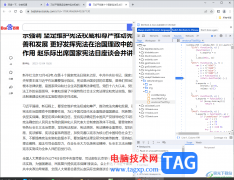
谷歌浏览器是平常使用非常频繁的一款浏览器,大家对于这款浏览器的体验感是十分不错的,大家常常通过该浏览器进行访问内容,其中访问的网页一般都是没有广告弹出的,因此受到小伙伴们...
次阅读
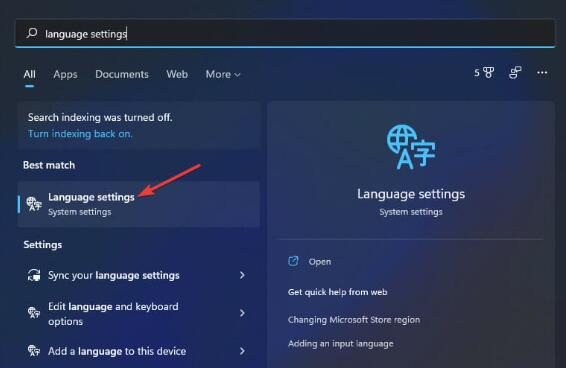
windows11下载安装新的键盘布局方法 1. 同时按Windows+S键盘键以调出搜索框。 2. 在搜索框中键入语言设置。 3. 在搜索结果中选择语言设置。 4. 单击下面直...
次阅读

知云文献翻译软件是一款可以将自己电脑中的PDF文档通过该软件进行翻译的软件,平时自己会编辑很多的PDF文档,并且自己也会收藏一些英文文献,那么你可以通过知云文献翻译将这些英文文献...
次阅读
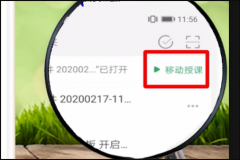
非常多的朋友喜欢使用希沃白板这款软件,那么希沃白板怎么进行手机投屏呢?接下来小编就为大家带来了希沃白板手机投屏方法哦,感兴趣的朋友可以来看看哦。...
次阅读

最近一直有小伙伴们出现win7网络连接不上的问题?今天小编就为大家带来了win7网络连接不上解决办法。...
次阅读
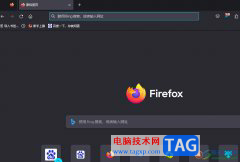
火狐浏览器是许多用户很喜欢的一款浏览器软件,为用户带来了不错的上网体验,因此火狐浏览器收获了不少的称赞和欢迎,当用户在火狐浏览器软件中浏览网页时,通常会将需要的文字信息复...
次阅读
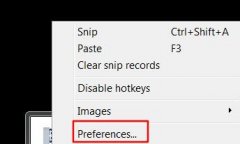
在使用Snipaste软件的过程中,有的朋友如果想要更改截图快捷键hotkey,该怎么操作呢?下面小编就为大家带来了Snipaste更改截图快捷键hotkey的教程哦,感兴趣的朋友赶快来了解了解哦。...
次阅读
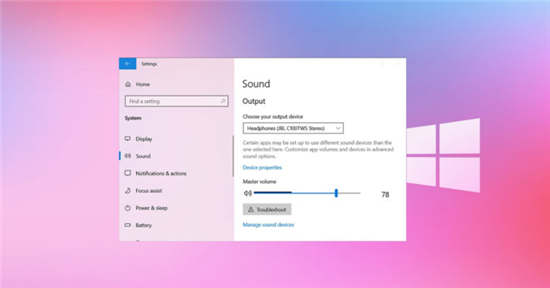
微软针对Chromium开源平台的最新功能不仅可以使Windows 10的默认浏览器Edge受益,也可以使Google Chrome受益。在我们发现的一个线索中,Google和Microsoft已经确认他们正在...
次阅读